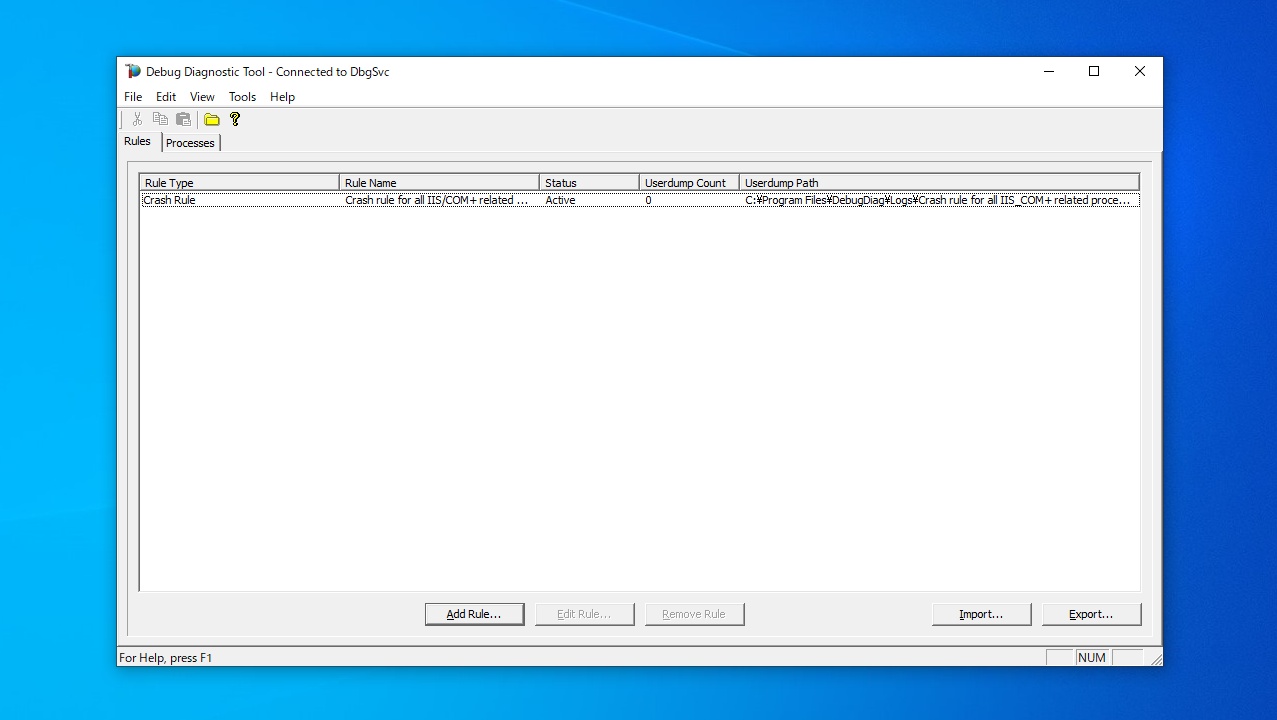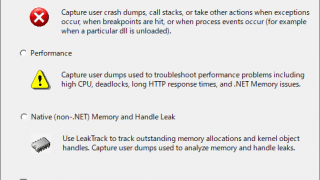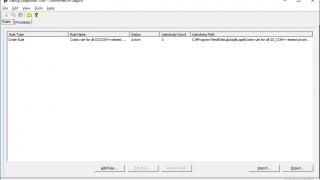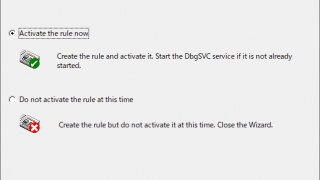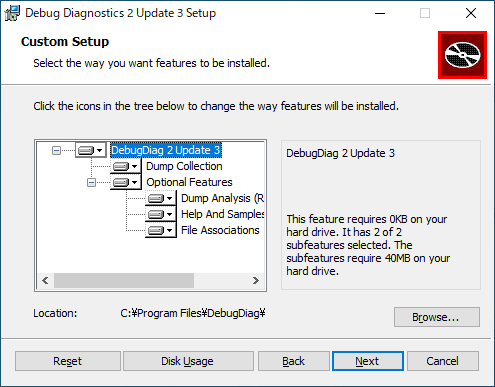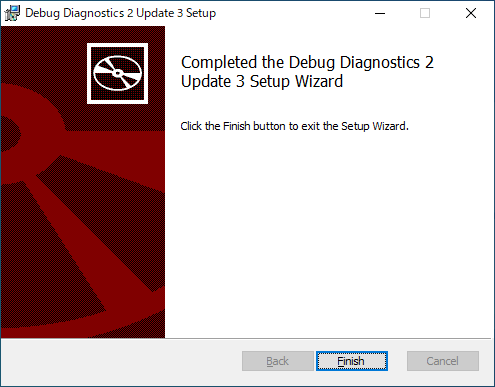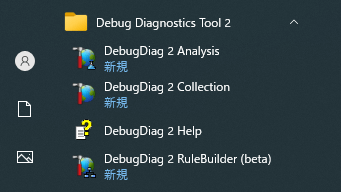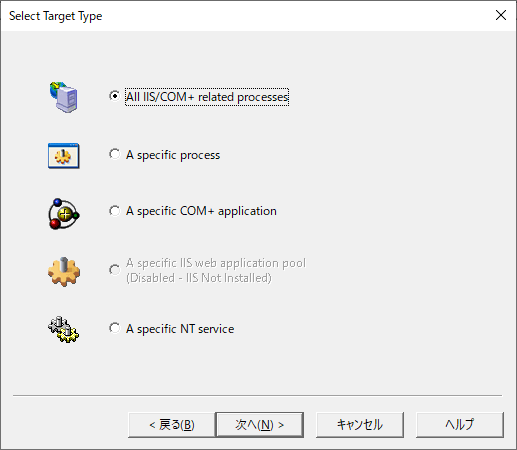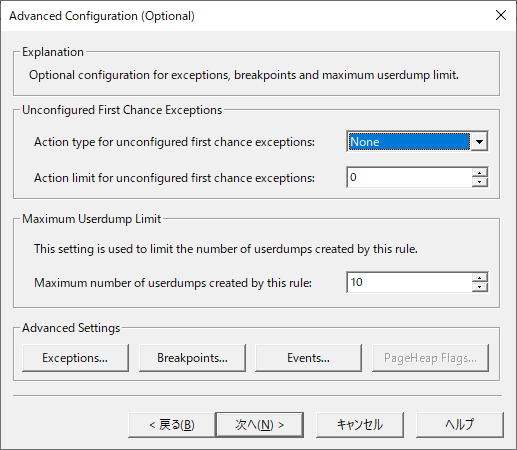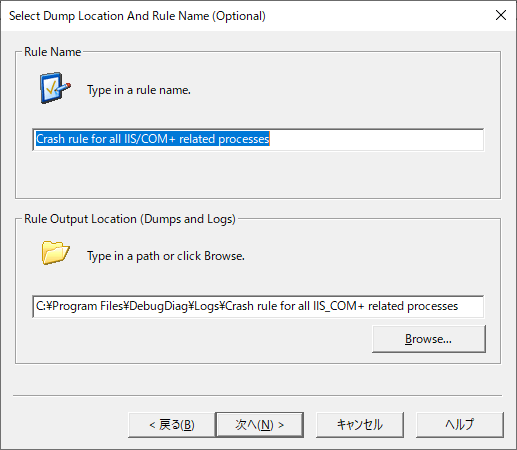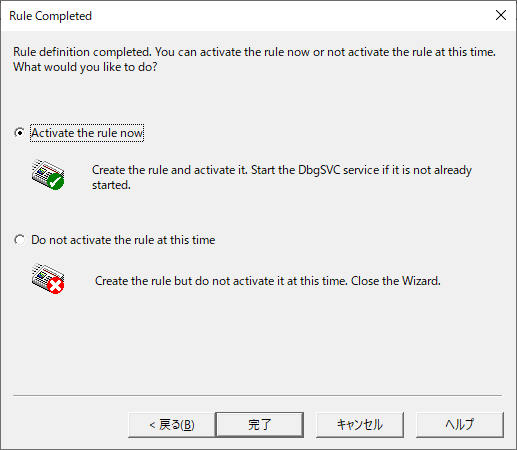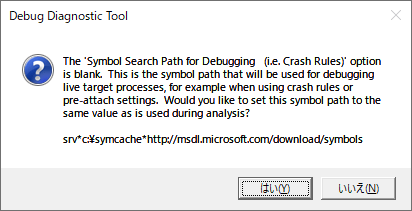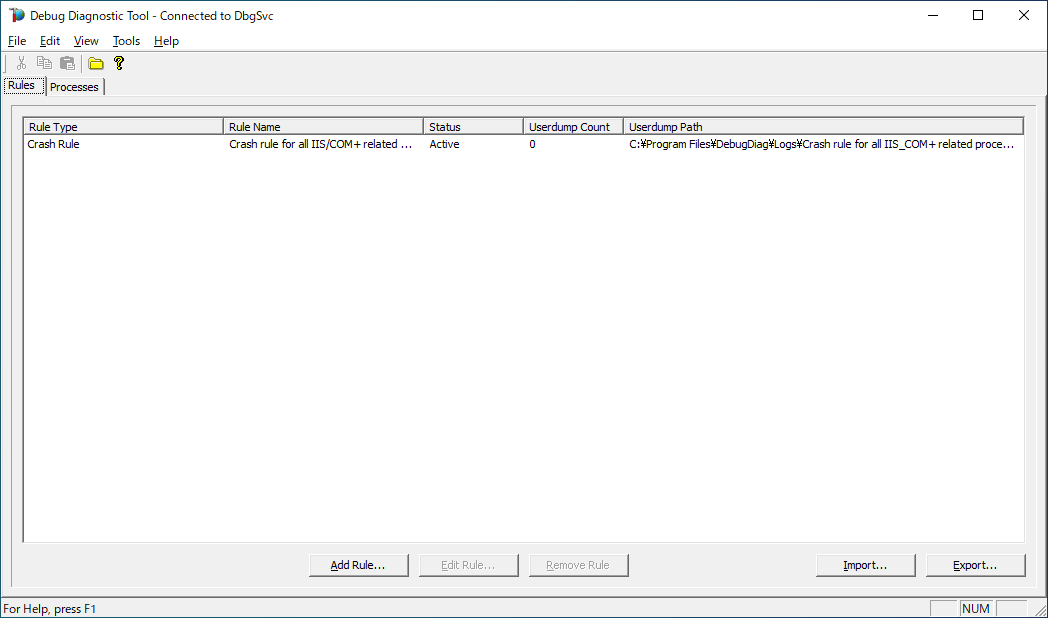説明機能仕様ダウンロード画像使い方
アプリケーションのクラッシュや高い CPU 使用率などのさまざまな問題を解決

アプリケーションのハング、パフォーマンスの低下、メモリリークや断片化、Windows ユーザーモードプロセスでのクラッシュなどの問題のトラブルシューティングを行うことができるデバッグツール。
Microsoft Debug Diagnostic Tool の概要
Microsoft Debug Diagnostic Tool は、プロセスに関する特定の問題や問題のトラブルシューティングに役立つ信頼性の高いアプリケーションです。
Microsoft Debug Diagnostic Tool の機能
Microsoft Debug Diagnostic Tool で利用できる主な機能の一覧です。
| 機能 | 概要 |
|---|---|
| メイン機能 | 問題のトラブルシューティング |
| Collection | プロセスのクラッシュ、ハング、パフォーマンス、メモリリークを監視して分析 |
| Analysis | メモリダンプの分析 |
| RuleBuilder | カスタムルールの作成 |
クラッシュやパフォーマンス、メモリリークの問題を調査します
Microsoft Debug Diagnostic Tool は、ハング、パフォーマンスの低下、メモリリークや断片化、Windowsユーザーモードプロセスでのクラッシュなどの問題のトラブルシューティングを行うデバッグツールです。
ユーザーのクラッシュダンプをキャプチャしてクラッシュの原因を突き止めたり、高い CPU 使用率、デッドロック、長い HTTP 応答時間、.NETメモリの問題などのパフォーマンスの問題を調査したり、メモリの分析とリークの処理に使用されるユーザーダンプをキャプチャすることができます。
アプリケーションのさまざまな問題を解決できるデバッグツール
Microsoft Debug Diagnostic Tool は、システムエラーやフリーズ、クラッシュなどによって引き起こされる問題のトラブルシューティングを行う事ができるツールです。アプリケーションの実行時に発生するさまざまな問題を解決できます。
機能
- ホストをプロセスにアタッチ/デタッチします
- パフォーマンスモニターデータを収集する
- ハングを検出するための HTTP ping の実装
- 実行中のプロセスにリークモニターを挿入する
- デバッグセッションの状態情報を収集する
- 定義された各ルールの状態を表示する
使い方
インストール
1.インストール方法
- インストーラを実行するとセットアップウィザードが開始します。[Next]ボタンをクリックします。
- ライセンスが表示されます。「I accept the terms in the Locense Agreement」を選択して[Next]をクリックします。
- インストールするコンポーネントの選択画面です。このまま[Next]をクリックします。
- インストールの準備ができました。[Install]をクリックしてインストールを開始します。
- インストールが完了しました。[FInish]をクリックしてセットアップウィザードを閉じます。
基本的な使い方
1.基本的な使い方(IIS のクラッシュを監視する場合)
- Microsoft Debug Diagnostic Tool には 3 つのプログラムが含まれています。監視してデータを収集するので「DebugDiag Collection」をクリックします。
- クラッシュの問題を監視するので「Crash」を選択して[次へ]をクリックします。
- IIS の問題なので、「All IIS/COM+ related processes」を選択して[次へ]をクリックします。
- オプションは変更せずにこのまま[次へ]をクリックします。
- ルール名とダンプファイルの保存先を指定して[次へ]をクリックします。
- 「Active the rule now」を選択して[次へ]をクリックします。
- 「デバッグ用のシンボル検索パスを分析中に使用されるのと同じ値に設定しますか?」という確認画面が表示されます。[はい]をクリックします。
- 以上で監視が開始します。